Velkommen til Quick3!
Quick3 er et omfattende og komplekst ERP-system, og kan derfor virke overveldende for nye brukere. For å hjelpe deg å komme igang har vi satt sammen denne artikkelen slik at du kan få oversikt over programmet og litt grunnleggende kunnskap om hvordan du skal navigere deg rundt i systemet.
La oss starte med hva du ser første gangen du logger inn.
Hovedvisningen
Når du logger inn for første gang blir du møtt med denne blanke hovedvisningen av Quick3. Som du kan se ligger de interaktive delene av visningen mot toppen av vinduet:
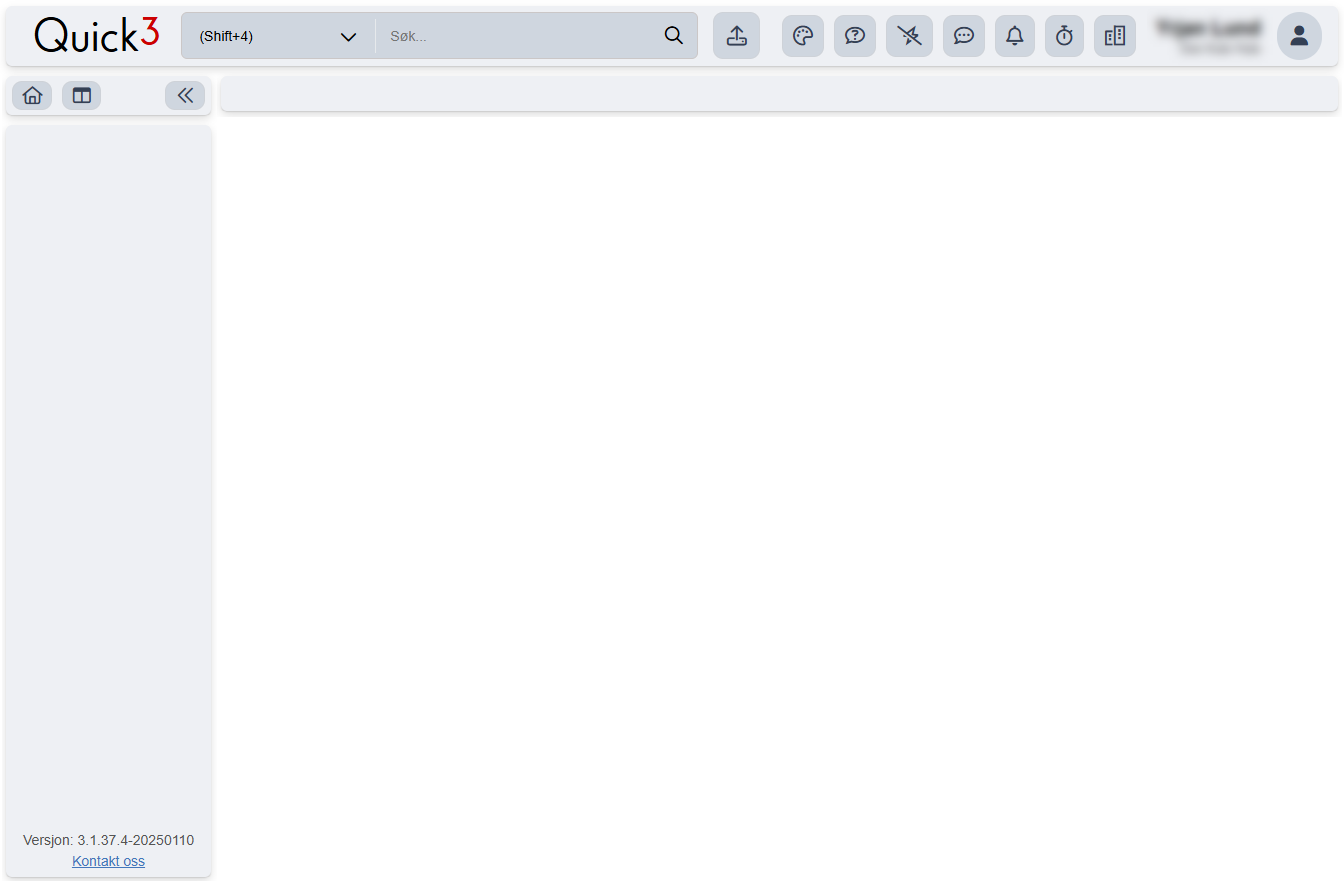
Foruten brukermenyen i toppen har vi det store tomrommet til høyre som er fanevisningen. Siden ingen faner er åpne, er området blankt. Det store vertikale tomrommet på venstre side er hurtigmenyen. Denne skal vi komme tilbake til senere i artikkelen.
La oss gå gjennom de forskjellige knappene og feltene én etter én:

- Quick3 Logo
Denne logoen kan trykkes på for å åpne hovedmenyen. Mer om hovedmenyen senere! - Kategorivelger for Hurtigsøk
Lar deg velge hvilken kategori du ønsker å søke gjennom i hurtigsøket. - Hurtigsøk
Fritekstfelt for søk innen den gitte kategorien i kategorivelgeren. - Filopplasting
Lar deg raskt og enkelt laste opp filer til visse formål. - Temavelgeren
Lar deg velge mellom de tre forskjellige fargedesignene i Quick3: Mørk, Lys, eller Sølv. - Hjelp
Gir deg rask tilgang til brukermanualen, Support, endringsloggen, feilrapportering, og API-dokumentasjon. - Hurtigutskrift
Skrur av og på muligheten for hurtigutskrift. - Chat
Åpner og lukker chatten for din bruker. Vil ha en rød varselprikk ved uleste meldinger. - Varslinger
Din oversikt over alle varsler sendt til din bruker, både leste og uleste. Vil ha en rød varselprikk ved uleste meldinger. - Stempling
Åpner hurtigstemplingsmenyen for stempling på oppgaver eller arbeidstid som er satt opp i din klient. - Profil
Lar deg velge mellom bedriftsprofiler som er satt opp for din klient. - Brukerikon
Trykk på denne for å få tilgang til alle brukerrelaterte innstillinger og funksjoner, samt alternativene du også fant under Hjelp. - Hovedmeny
Denne knappen åpner hovedmenyen på samme måte som logoen. - Fanevelgeren
Gir deg en oversikt over hvilke faner som er åpne. Mer om dette senere i artikkelen. - Vis/skjul hurtigmeny
Skjuler hurtigmenyen fra hovedvisningen. Mer om hurtigmenyen senere i artikkelen.
Hovedmeny
Øverst mot venstre i hovedvisningen finner du hovedmenyen. Den tar form av en knapp med et hus. Denne knappen (i tillegg til selve Quick3 logoen), åpner altså hovedmenyen, som ser slik ut:
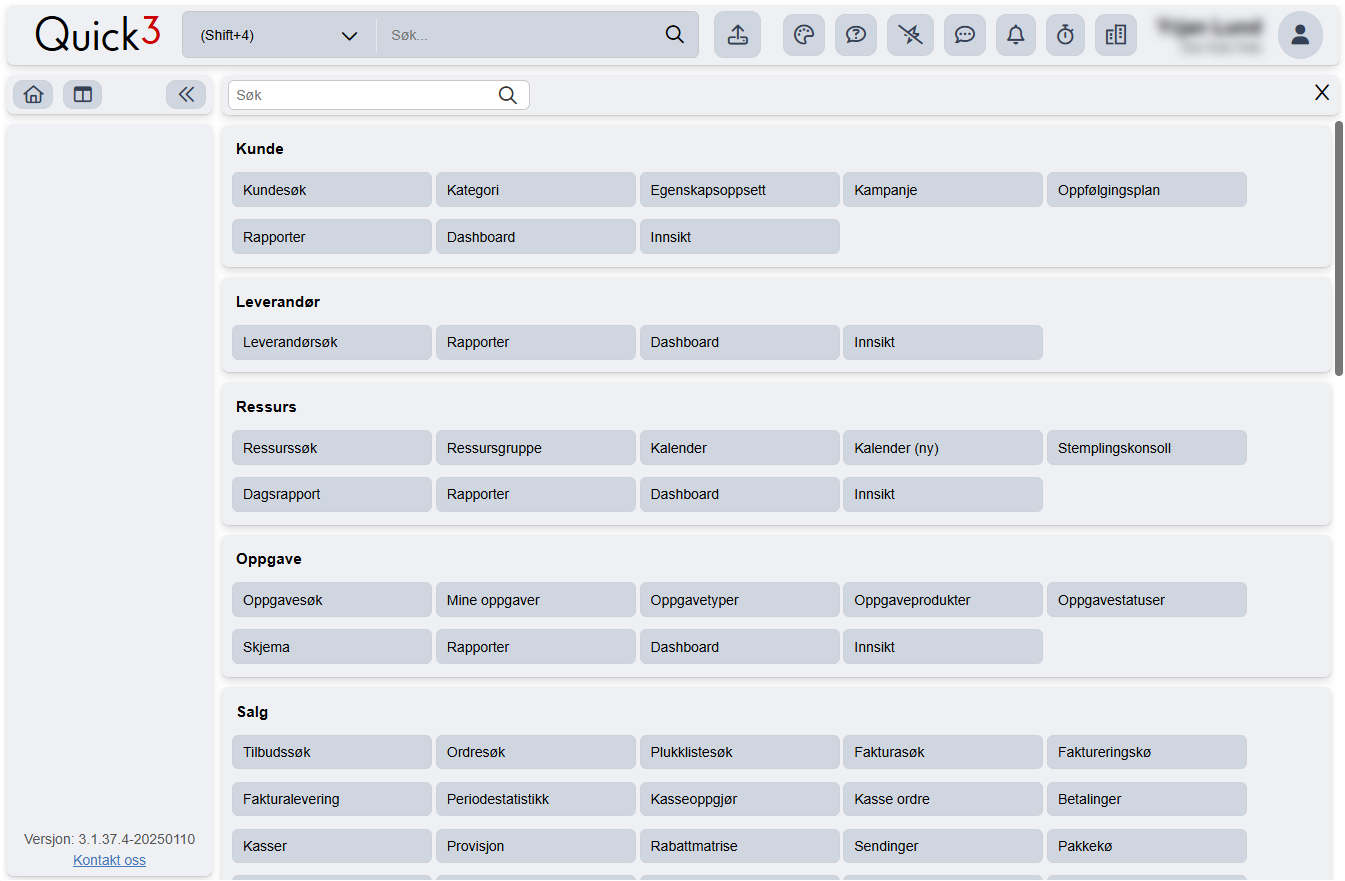
| TIPS: Du kan også åpne hovedmenyen med hurtigtast ⌨️Alt+H og umiddelbart begynne å taste inn funksjonen du ønsker å åpne. Du kan faktisk navigere i Quick3 nesten utelukkende med tastaturet ditt. Du finner samtlige hurtigtaster her. |
I hovedmenyen vil du kunne finne samtlige moduler og funksjoner som din bruker har tilgang til. Disse er delt inn i såkalte menygrupper som Kunde, Salg, Leverandør, etc.. Du kan bruke søkefeltet i toppen for å kjapt finne det du trenger istedenfor å scrolle og lete i kategoriene.
Du skal dog ikke behøve å søke etter en funksjon hver eneste gang du ønsker å bruke den! La oss sette opp hurtigmenyen slik at du alltid har kjapp tilgang til de områdene i Quick3 som du bruker mest.
Hurtigmeny
For å kunne gjøre Quick3 mer tilpasselig for den enkelte bruker har vi gjort veldig enkelt for deg å lage din egen hurtigmeny basert på hvilke moduler og visninger du bruker mest i ditt daglige arbeid.
Hurtigmenyen i Quick3 kan tilpasses med "Drag & Drop"-prinsippet, og hver bruker kan lage sin egen meny med de funksjonene man oftest er innom. Simpelthen klikk og dra menyvalget fra hovedmenyen over til et tomt område i hurtigmenyen til venstre. Valgene dine vil automatisk kategoriseres ut fra hvilken menygruppe funksjonen tilhører.
Hver menygruppe i hurtigmenyen kan konfigureres ved å klikke på de tre vertikale prikkene til høyre for kategoriteksten. Her vil du få muligheten til å angi et eget navn til gruppen, og en farge. Dette gjør det lettere å visuelt identifisere de forskjellige åpne fanene man jobber med.

| Å fjerne eller flytte valgene mellom menygrupper i hurtigmenyen er like enkelt; Bare klikk og dra! Funksjonen du velger å legge øverst i menyen vil alltid åpnes automatisk når du logger inn i Quick3. |
Over hurtigmenyen vil du se to ytterligere knapper; Fanevelgeren (⌨️Alt+Q), og Vis/Skjul hurtigmenyen (⌨️Ctrl+M).
Fanevelgeren vil gi deg en oversiktlig liste over alle åpne faner. Dette er nyttig hvis man jobber med mange åpne faner regelmessig og kjapt trenger å finne tilbake til en. Vis/Skjul hurtigmenyen vil midlertidig fjerne hurtigmenyen og legge den under en ny hamburgermeny som dukker opp til venstre for Quick3 logoen. Dette kan være nyttig i de tilfellene man trenger litt ekstra plass å jobbe med på skjermen.
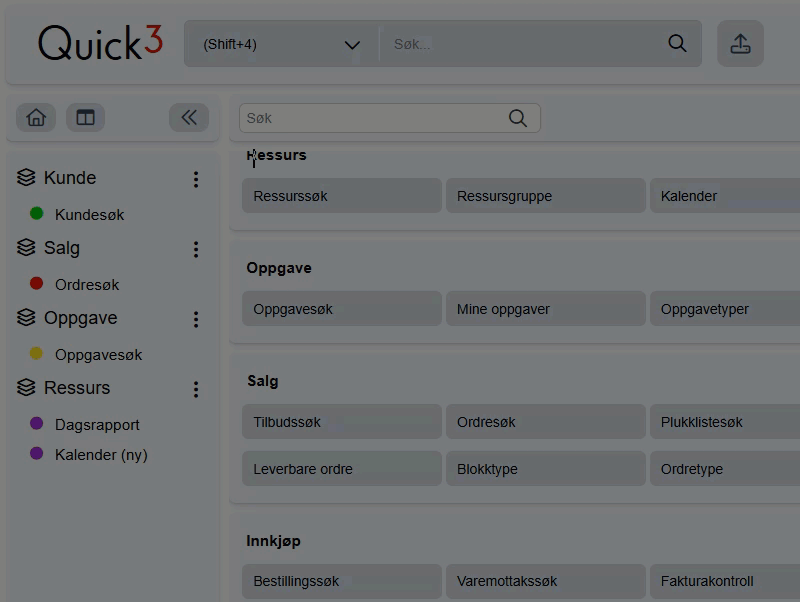
Var denne artikkelen nyttig?
Så bra!
Takk for din tilbakemelding
Beklager at vi ikke kunne være mer til hjelp
Takk for din tilbakemelding
Tilbakemeldingen er sendt inn
Vi setter pris på tilbakemeldingen din og vil prøve å rette på artikkelen